이 문서는 기계 번역을 사용하여 작성되었습니다.
인사이트: 목표
인사이트의 목표 기능은 거래, 활동 및 매출 예측의 진행 상황을 추적하여 귀하와 귀하의 팀이 성과 목표에 맞춰 일치하도록 도와줍니다.
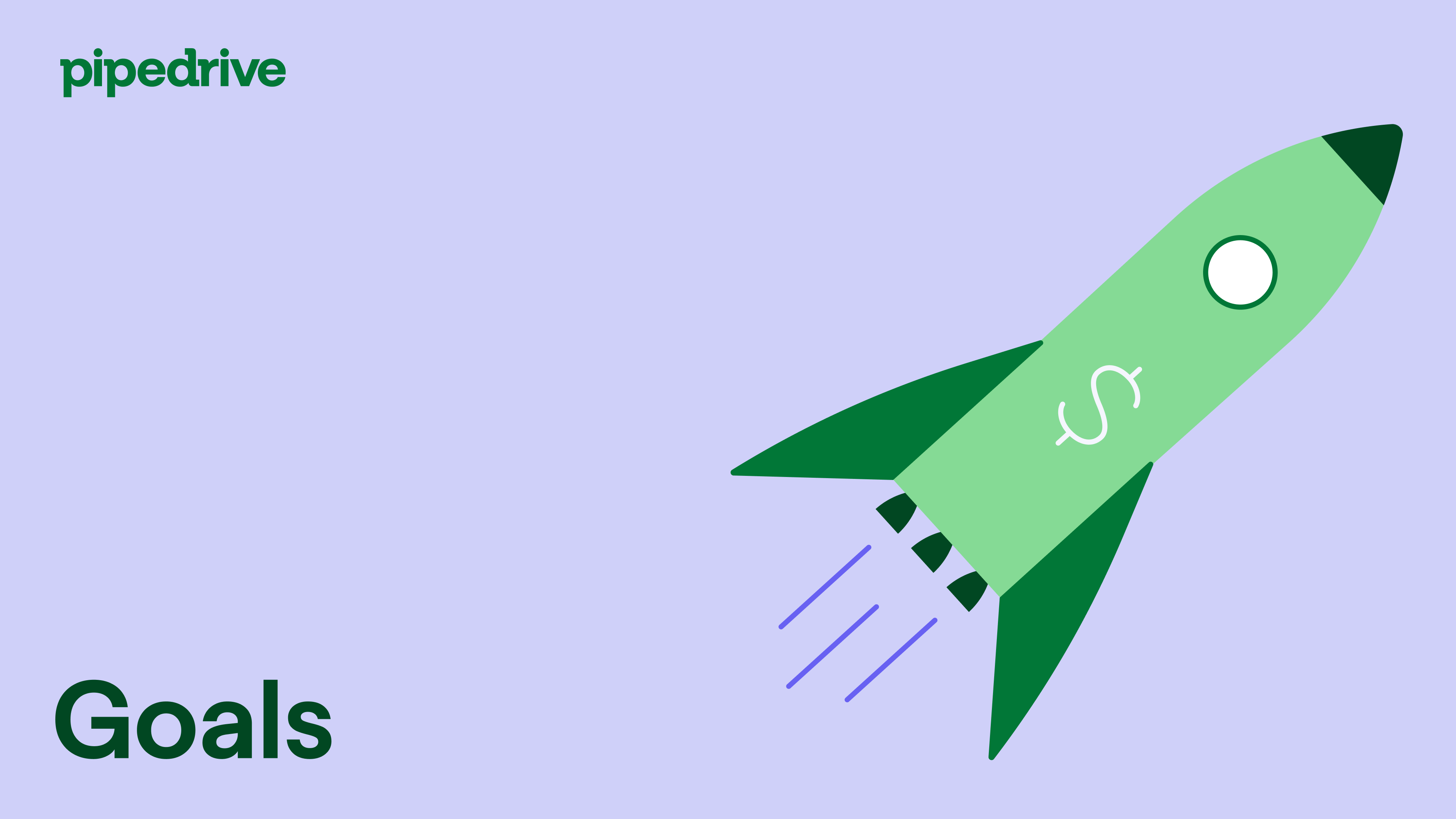
목표 만들기
Pipedrive에서 목표를 추가하려면 귀하의 인사이트로 이동하여 “+ 만들기”를 클릭한 다음 “목표”를 선택하세요.
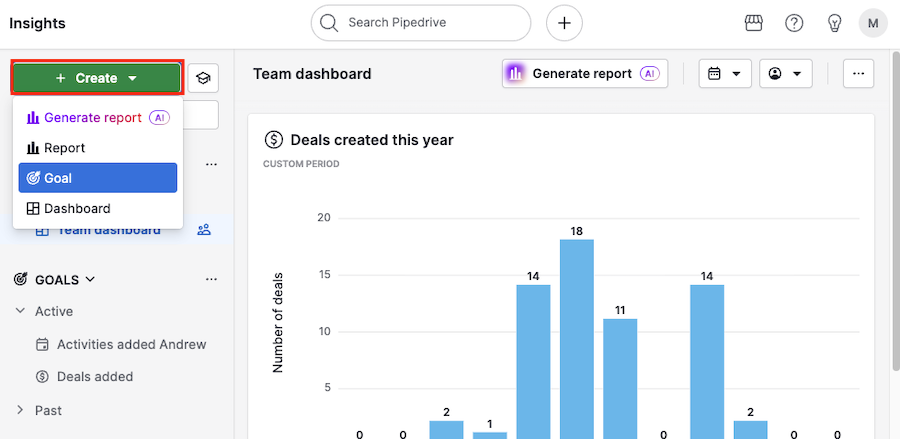
추적하려는 항목에 따라 다음 목표 유형 중에서 선택할 수 있습니다:
거래 목표
이 옵션은 새 거래, 파이프라인 단계별 거래 진행 상황 또는 총 수주된 거래를 추적하는 데 사용합니다.
- 추가됨 – 계정에 새로 추가된 거래의 수 또는 금액을 추적
- 진행됨 – 특정 파이프라인 단계에 진입한 거래를 추적합니다. 이 목표는 파이프라인 보기에도 표시됩니다.
- 수주됨 – 수주로 표시된 거래의 수 또는 금액을 추적합니다. 금액 기준 수주는 매출 예측 보고서에도 나타납니다.
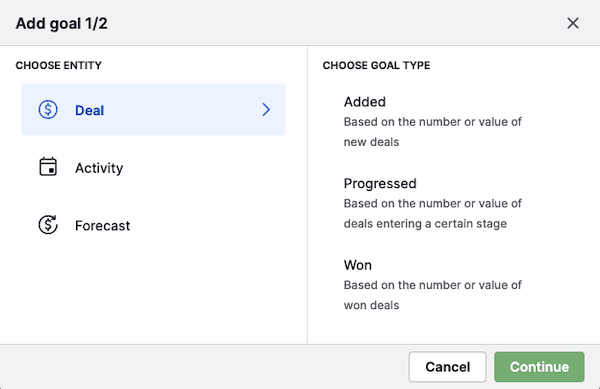
활동 목표
통화나 미팅 같은 활동 유형별로 생성되거나 완료된 활동 수를 추적합니다.
- 추가됨 – 추가된 활동 수를 추적
- 완료됨 – 완료로 표시된 활동 수를 추적
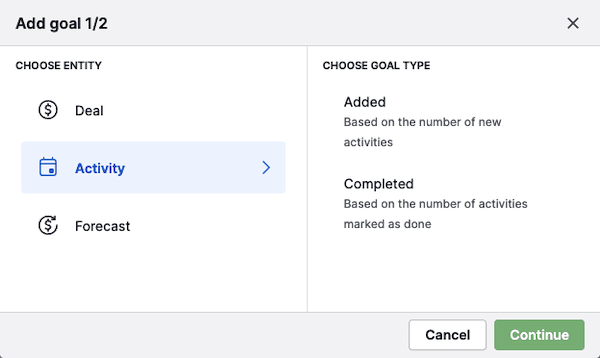
예측 목표
열린 거래와 수주된 거래의 가중치가 적용된 금액을 기준으로 매출 목표를 설정하세요.
- 매출 예측 – 거래 확률과 단계를 사용해 예상 매출을 추적
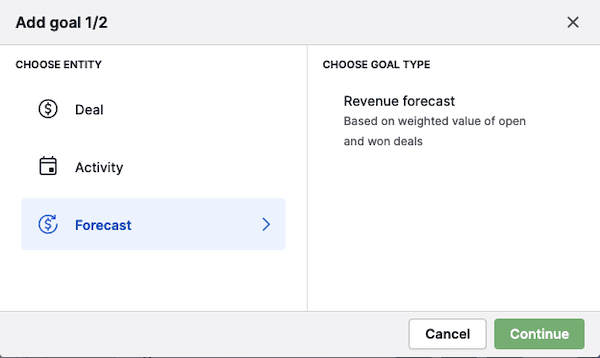
목표 유형을 선택한 후 “계속”을 클릭하여 설정 화면으로 이동하세요.
목표 세부 정보 입력
다음으로 목표에 대한 항목을 입력하세요.
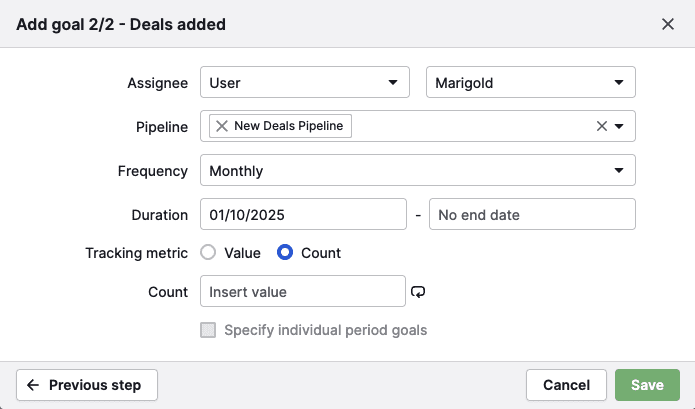
모든 목표에 사용되는 필드
이 필드들은 생성하는 목표 유형에 관계없이 적용됩니다.
필드 |
설명 |
|---|---|
담당자 |
목표를 특정 사용자, 팀 또는 회사 전체에 할당합니다. 옵션은 요금제 및 권한 가시성에 따라 다릅니다. |
파이프라인 |
목표를 적용할 하나 이상의 파이프라인을 선택하세요 |
빈도 |
목표가 추적되는 주기를 설정하세요: 주간, 월간, 분기별 또는 연간 |
기간 |
시작일과 종료일을 선택하세요. 종료일이 없는 경우 비워 두세요. |
특정 목표 유형에 사용되는 필드
선택한 목표 유형에 따라 이 필드들이 표시됩니다.
필드 |
사용처 |
설명 |
|---|---|---|
추적 지표 |
거래 목표 |
개수(거래 수) 또는 금액(거래 가치)으로 추적합니다 |
개수 |
거래 및 활동 목표 |
목표 달성에 필요한 거래 또는 활동의 수를 설정하세요 |
값 |
거래 및 예측 목표 |
목표 기간 내에 도달하려는 총 금액을 정의하세요 |
활동 유형 |
활동 목표 |
목표가 추적할 하나 이상의 활동 유형을 선택하세요 – 예: 통화, 미팅 또는 작업 |
목표의 계절성
목표 계절성 기능을 사용하면 각 기간별로 다른 목표를 설정하여 해당 기간에 예상되는 매출을 반영할 수 있습니다.
시즌별 목표를 활성화하려면 “개별 기간 목표 지정” 상자를 선택하세요.
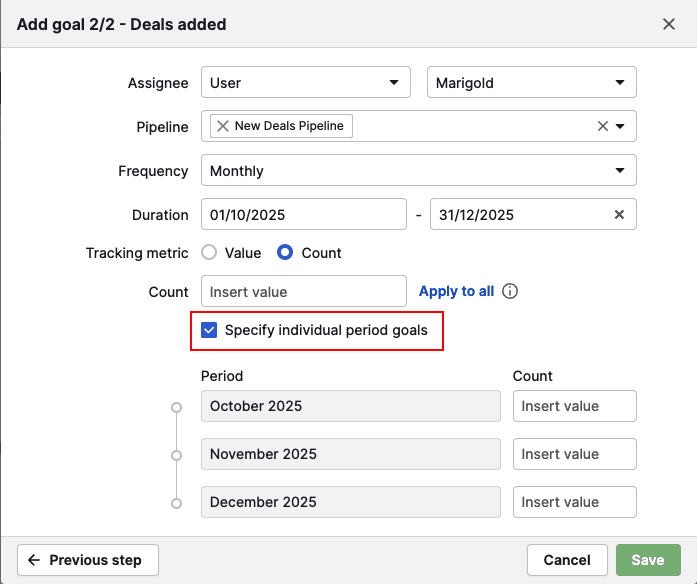
시간을 절약하려면 개수 값을 입력한 다음 “모두에 적용”을 클릭하여 선택한 모든 기간에 동일한 값을 적용할 수 있습니다.
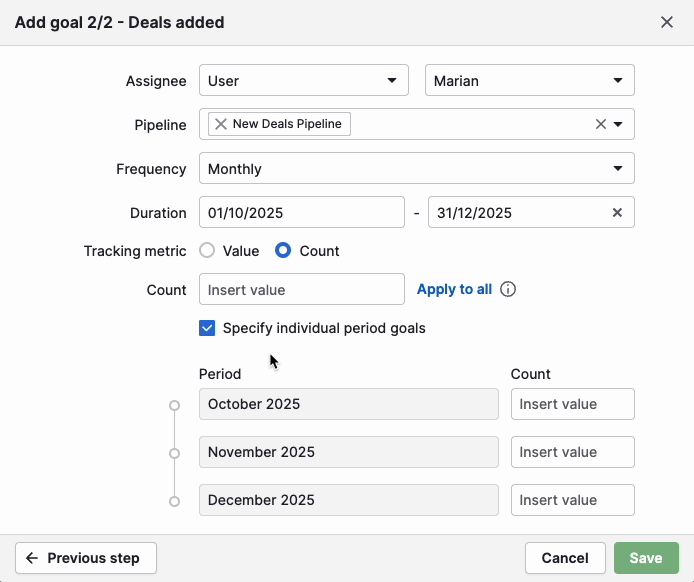
각 기간의 목표를 수동으로 수정할 수 있습니다.
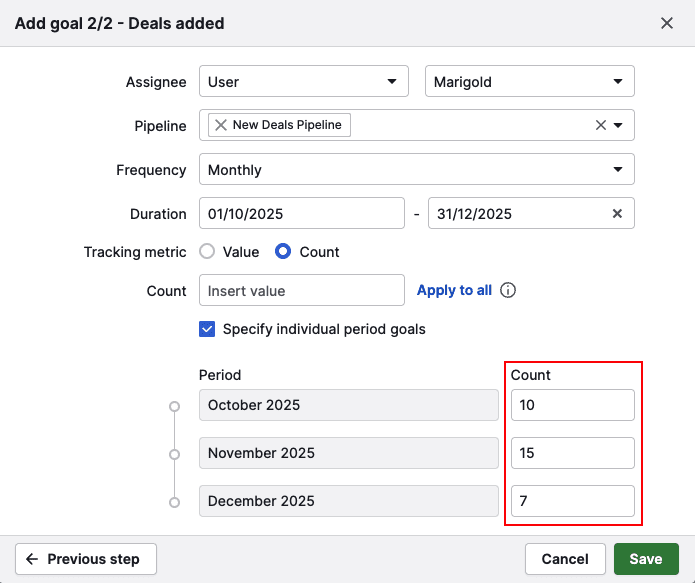
모든 목표에 값이 입력되면 “저장”을 클릭하세요. 그러면 목표에 각 기간에 설정한 목표가 표시됩니다.
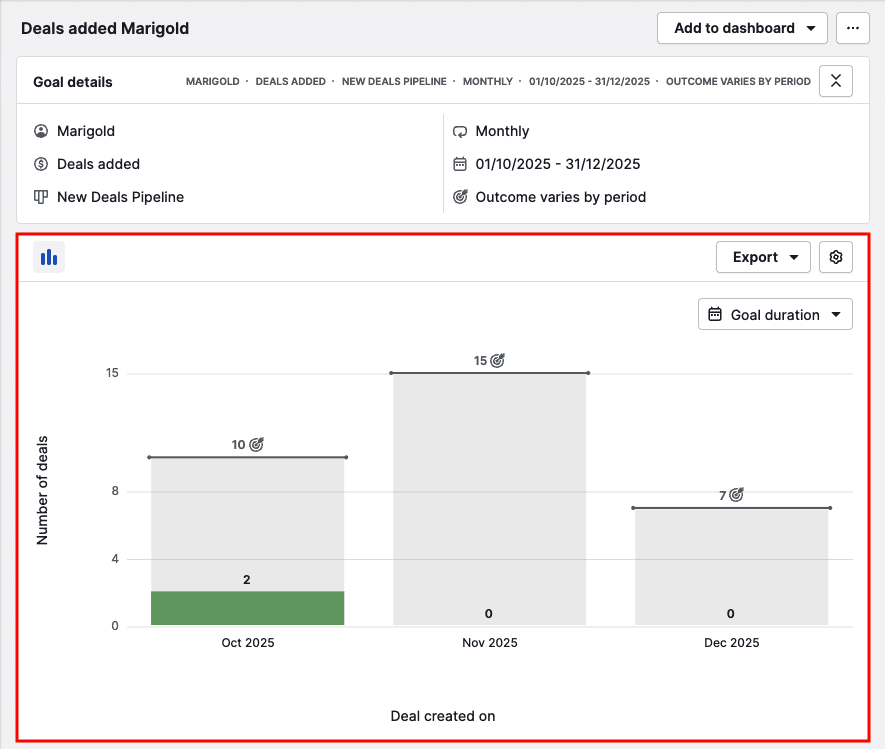
목표 추적 및 업데이트
활성 또는 과거 목표는 Insights 내비게이션의 Goals 폴더에서 확인할 수 있습니다.
목표 세부정보 보기 및 편집
이 섹션에는 이전 단계에서 목표에 대해 설정한 기간 및 참여 팀 구성원을 포함한 세부정보가 표시됩니다.
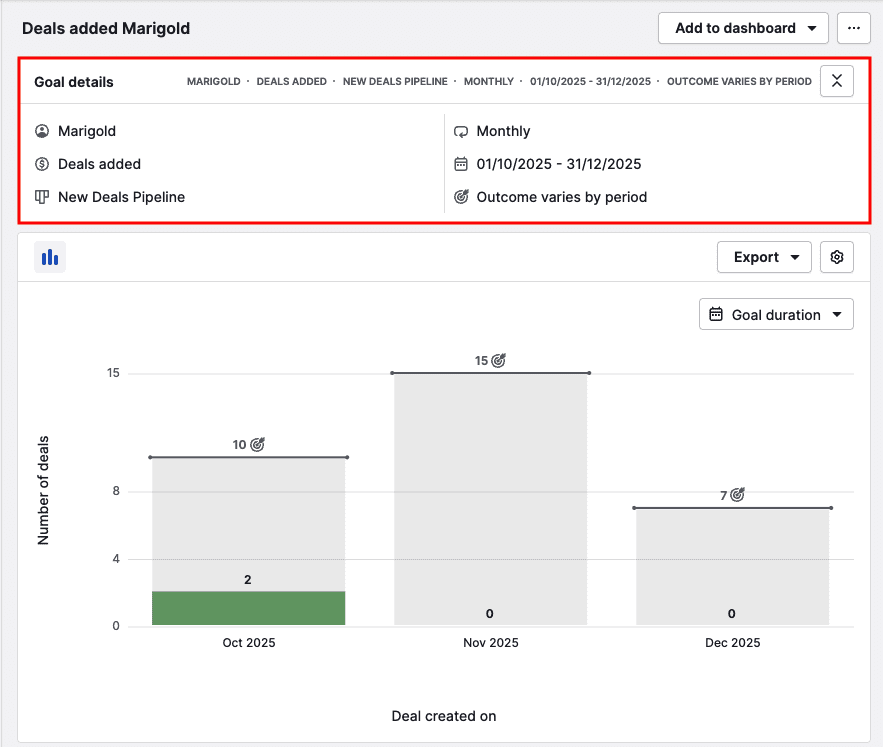
목표 제목을 클릭하여 편집할 수 있습니다.
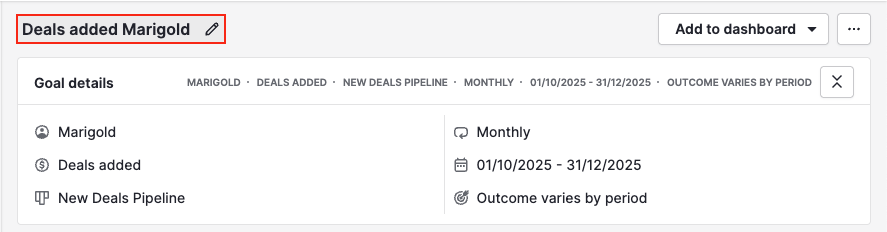
목표 필터를 업데이트하려면 goal details 위에 마우스를 올리고 연필 아이콘을 클릭하세요.
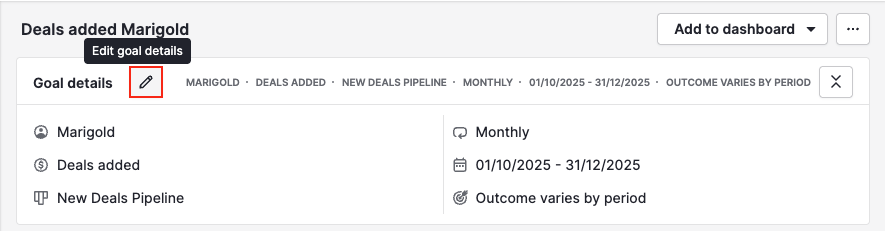
시각적 목표 보고서 사용하기
기본적으로 컬럼 차트는 goal duration 필터를 사용하여 데이터를 표시하지만, “Goal duration”을 클릭해 다른 시간 간격을 선택할 수 있습니다.
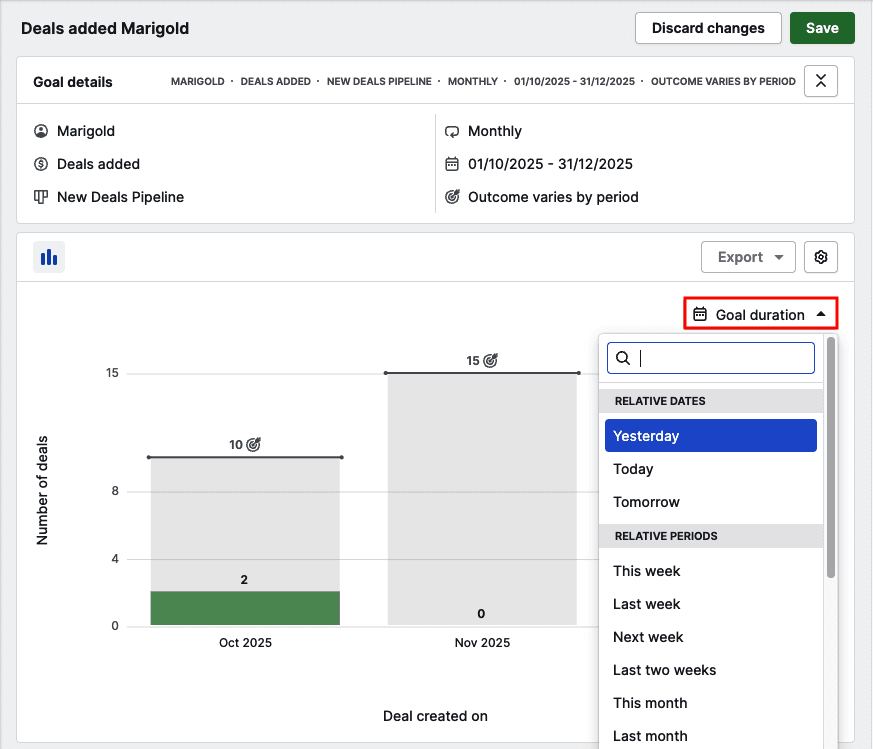
차트의 색상을 기어 아이콘을 클릭하고 “Customize chart colors”를 선택하여 조정할 수 있습니다.
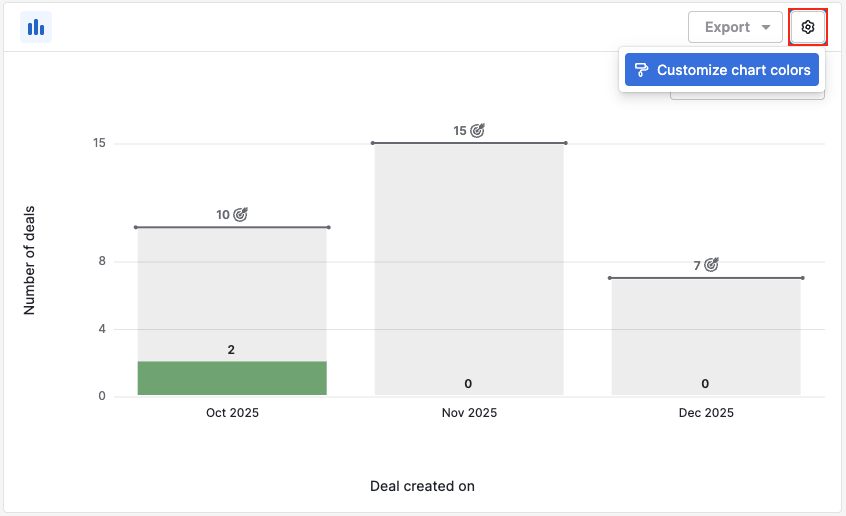
차트의 데이터 요약을 보려면 컬럼 위에 마우스를 올리세요.
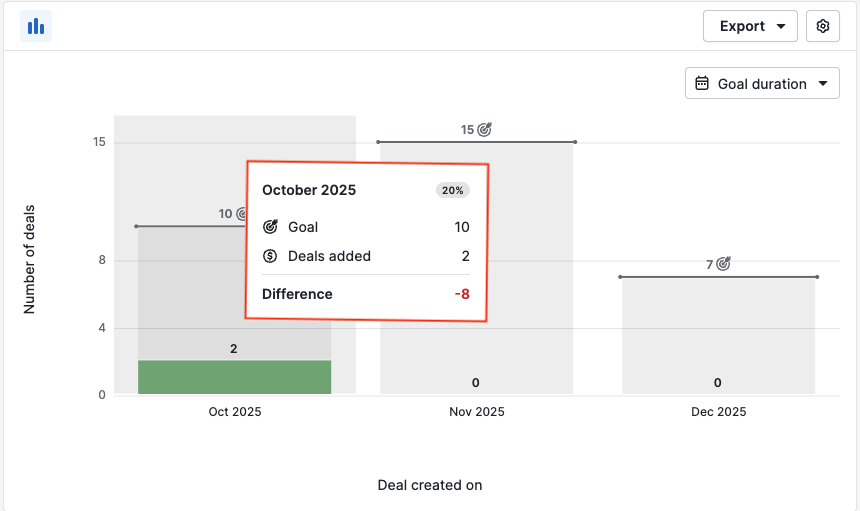
해당 컬럼을 클릭하면 포함된 거래 또는 활동을 확인할 수 있습니다.

시각적 차트와 표의 데이터 레코드를 모두 내보낼 수 있습니다.
대시보드에 목표 추가하기
대시보드에 목표를 추가하려면 “대시보드에 추가”를 클릭한 다음 대시보드를 선택하세요.
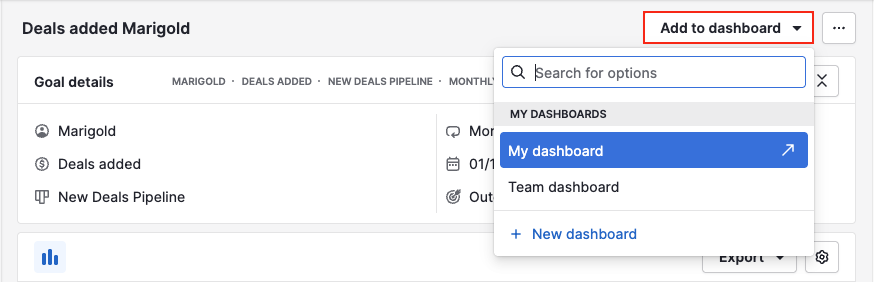
또는 목표 목록에서 목표를 드래그하여 직접 대시보드에 추가할 수 있습니다.
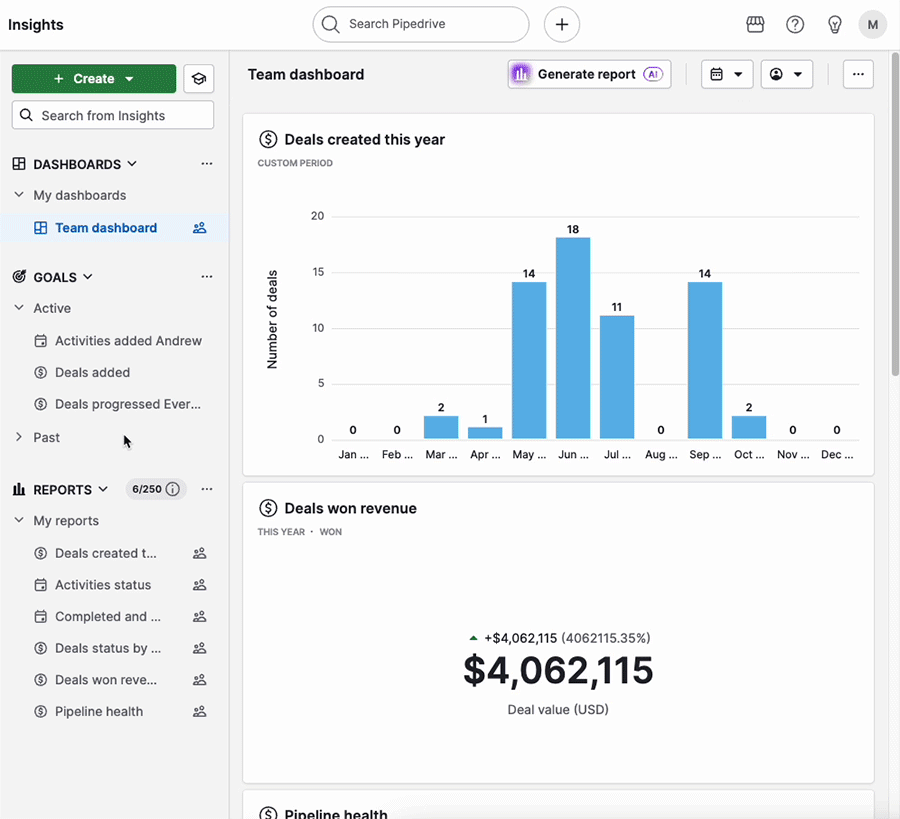
권한 세트
사용자가 목표를 볼 수 있는 권한은 역할과 할당된 권한 설정에 따라 다릅니다. 자신의 목표를 넘어서 다른 사람의 목표를 보려면 사용자는 회사 통계와 다른 사용자의 통계 모두에 대한 접근 권한이 필요합니다.
다음은 목표를 볼 때 각 사용자 역할이 접근할 수 있는 항목입니다:
| 목표 유형 | 관리자 | 팀 관리자 | 일반 사용자 |
|---|---|---|---|
| 사용자 목표 | ✔️ | ✔️},{ | ✔️ |
| 팀 목표 | ✔️ | ✔️ | ❌ |
| 회사 목표 | ✔️},{ | ❌ | ❌ |
이 문서가 도움이 되었습니까?
예
아니요